「JSEdit for kintoneでどんなことができますか?」
「JSEdit for kintoneの活用方法が知りたいです」
上記のような悩みを持っている方も多いと思います。
kintoneのプラグインはたくさん存在しているため、どのプラグインを使うべきか、困った経験がある人は多いのではないのでしょうか。本記事では、JSEdit for kintoneについて、利用するメリットはもちろん、導入方法をわかりやすくステップを踏んで解説しています。
「kintoneってどんなサービス?」という疑問を持つ方は、基本機能・活用方法・注意点などを下記記事にて分かりやすくまとめています。自社の業務効率化や情報共有を進めたい方はぜひチェックしてみてください。
関連記事:kintone(キントーン)とは?業務改善のためにできることや特徴・機能を紹介
また、ペパコミ株式会社では、kintoneの導入サポートを無料で行っております。導入に関することから改修内製化までの相談ができるため、業務をより効率的に行えるようサポートいたします。
JSEdit for kintoneとは?

「JSEdit for kintone」はkintone上で、JavaScriptやCSSのカスタマイズの支援を行うことができ、ちょっとした編集や修正ができるプラグインです。
kintoneの標準機能で対応できないことをJavaScriptを利用する方法があります。従来の方法ではオフラインのエディタでコーディングを行い、ファイルをkintoneにアップロードをする必要がありました。
そこで「JSEdit for kintone」を利用すると、ユーザーはkintoneのカスタマイズをより簡単かつ効率的に行うことが可能です。
JSEdit for kintoneを利用する3つのメリット

JSEdit for kintoneを利用するメリットは、以下の3つがあげられます。
- kintone上でJavaScriptやCSS ファイルの編集、更新可能
- 一度読み込んだプラグインはどのアプリからも利用可能
- 便利なライブラリを簡単に追加可能
メリット①kintone上でJavaScriptやCSS ファイルの編集や更新可能
JSEdit for kintoneを利用する1つ目のメリットは、kintone上でJavaScriptやCSS ファイルの編集や更新ができる点です。
kintoneのカスタマイズを行う場合、基本的にはオフラインの環境でコードを書くことが求められます。従来の方法では、少しの修正でもオフライン環境でコードを手直しし、再度アップロードして動作確認する手間がかかります。
SEdit for kintoneではkinton上でJavaScript・CSSファイルの編集や更新ができるため、jsファイルのアップロードの手間を完全に省くことが可能です。
メリット②一度読み込んだプラグインはどのアプリからも利用可能
JSEdit for kintoneを利用する2つ目のメリットは、一度読み込んだプラグインはどのアプリからも利用できる点です。
どのアプリからも利用が可能であるため、複数のアプリケーションで同じプラグインを使用する場合でも、プラグインを一度だけ読み込むだけで済みます。
メリット③便利なライブラリを簡単に追加可能
JSEdit for kintoneを利用する3つ目のメリットは、便利なライブラリを楽に追加できる点です。ライブラリを利用することによって、ダイアログやガントチャート機能を簡単に搭載することができます。
JSEdit for kintoneの編集画面下部から利用したいライブラリを選択し、「保存」をクリックでCybozu CDNからインポートができます。
JSEdit for kintoneの導入方法を2ステップで解説

本項では、JSEdit for kintoneの導入方法を以下の2つのステップに分けて解説していきます。
- JSEdit for kintoneをダウンロードする
- JSEdit for kintoneをインストールする
ステップ①JSEdit for kintoneをダウンロードする
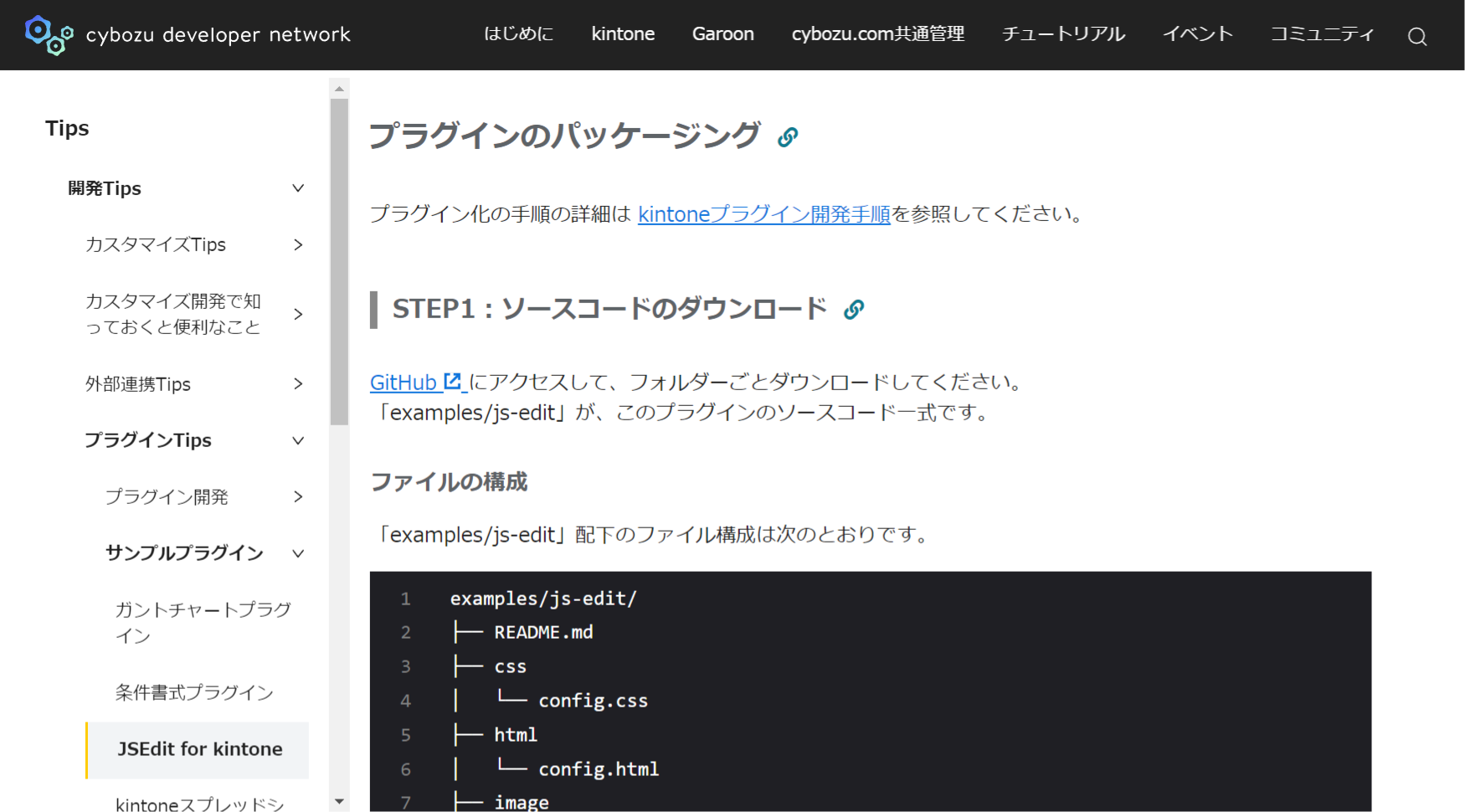
まずは、cybozu developer networkからJSEdit for kintoneをページよりダウンロードします。
ステップ②JSEdit for kintoneをインストールする
続いて、JSEdit for kintoneのダウンロードが完了したら、Kintoneのポータル画面で、右上の歯車のマークをクリックし「kintoneシステム管理」を選択し、「プラグイン」を開きます。
左上に「読み込む」をクリックし、参照から先ほどダウンロードしたZIPファイルを選択し再度「読み込む」をクリックします。
読み込みが完了すると、プラグインが利用できるようになります。Kintoneシステム管理で読み込んだプラグインは、すべてのアプリから利用ができます。
【新規作成する場合】JSEdit for kintoneの使い方を3ステップで解説
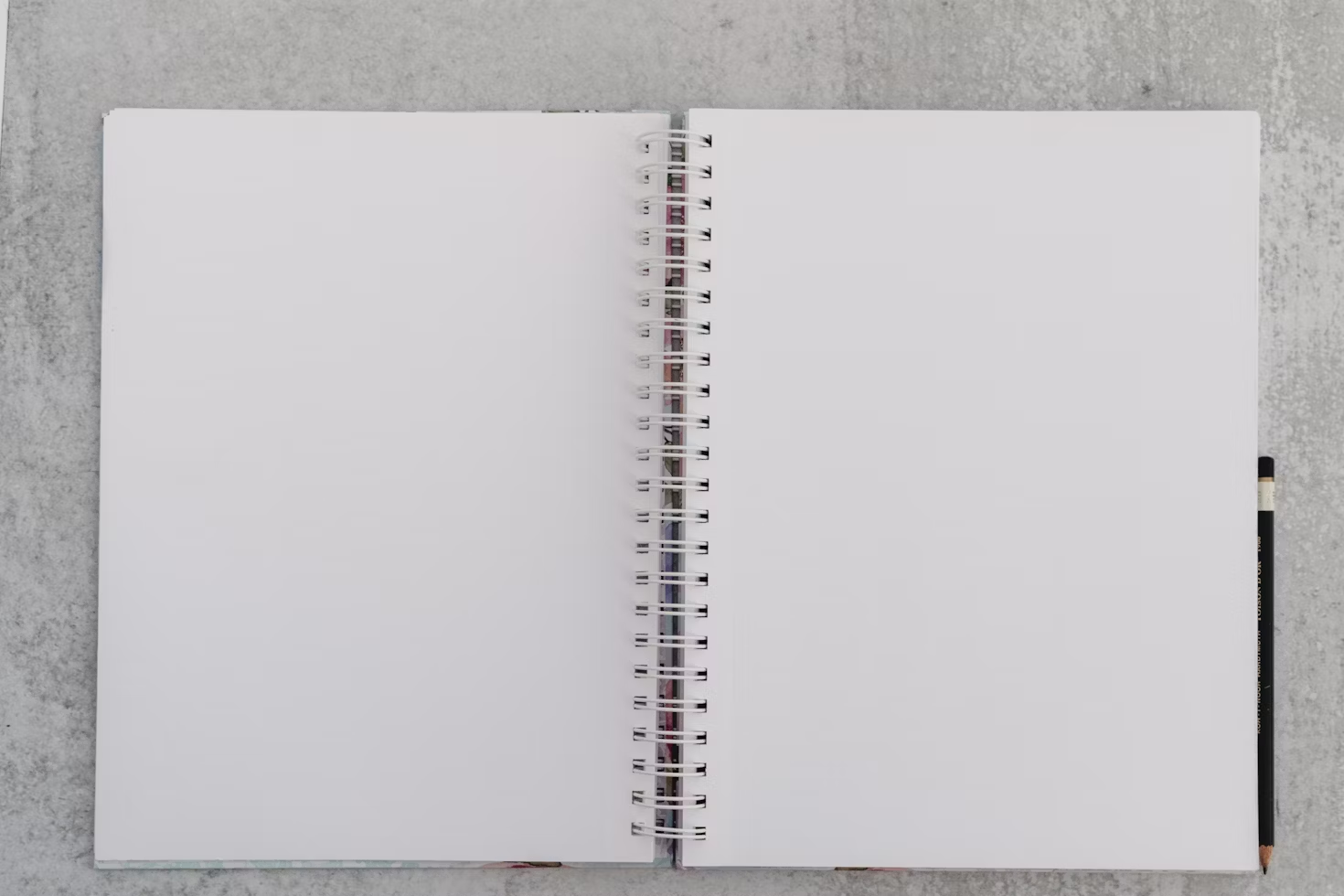
プラグインを設定したら後は使うだけです。本項は、新規作成する場合のJSEdit for kintoneの使い方を以下の3ステップで解説していきます。
- アプリのJavascriptの設定画面を開く
- 使いたいJavaScript・CSSのファイルをアップロードする
- ファイルを編集と保存する
ステップ①アプリのJavascriptの設定画面から「プラグイン」をクリック
まずは、プラグインの画面でJSEdit for kintoneのプログラムの設定(歯車のマーク)をクリックします。
ステップ②使いたいJavaScript・CSSのファイルをアップロードする
JSEdit for kintoneはJavaScriptとCSSを編集できます。
そのため、ファイルを追加する前に、「PC用のJavaScriptファイル」、「スマートフォン版のJavaScriptファイル」、「CSS」のどのファイルなのかを新規作成の隣のドロップダウンから選択します。(今回はPC用のJavaScriptファイルを選択)
ステップ③ファイルを編集と保存する
ファイルを作るとJavaScriptの雛形が表示されいつでも編集できる状態になります。
編集後に「保存」ボタンをクリックすると、編集した内容がKintoneにアップロードされて保存されます。
ここで「運用環境に反映する」をチェックしておくと、プレビュー環境だけでなく運用環境に反映されるので、何度もアプリの更新をする必要がなくなります。
【既存ファイルの編集をする場合】JSEdit for kintoneの使い方を3ステップで解説

続いて、既存ファイルの編集をする場合のJSEdit for kintoneの使い方を以下の3ステップで紹介します。
- アプリのJavascriptの設定画面から「avaScript/CSSでカスタマイズ」をクリック
- カスタマイズしたいJavaScript・CSSのファイルをアップロードする
- ファイルを選択し編集する
ステップ①アプリのJavascriptの設定画面から「avaScript/CSSでカスタマイズ」をクリック
まずは、アプリの設定画面を開き、「設定」タブ内の「JavaScript/CSSでカスタマイズ」をクリックします。
ステップ②カスタマイズしたいJavaScript・CSSのファイルをアップロードする
カスタマイズしたいJavaScript・CSSファイルを選択し、該当する場所へアップロードします。
ステップ③ファイルを選択し編集する
続いて、プラグイン画面にいき、JSEdit for kintoneの編集画面を開きます。
「新規作成」ボタンの横に2つのドロップダウンリストがあるので右側から編集したいファイルを選択します。
選択すると、コードが表示されるため、こちらを編集することができます。
jsedit for kintoneに関するよくあるご質問

ここでは、jsedit for kintoneに関してよくある質問をご紹介します。jsedit for kintoneの利用を検討している際、ぜひ参考にしてみてください。
JSEdit for kintone「更新に失敗しました」エラーがでたらどうすればいいですか?
JSEdit for kintone「更新に失敗しました」エラーは、権限周りの問題であることが考えられます。kintoneでJSカスタマイズするにはkintoneシステム管理者の権限が必要です。
解決策としては、管理者に依頼して、お使いのアカウントをシステム管理者に変更申請する必要があります。
kintoneで保存したファイルを削除する方法はありますか?
kintoneで保存したファイルを削除する方法は、アプリ「設定」タブの「JavaScript/CSSでカスタマイズ」からファイル削除を行うことが可能です。
kintoneのアプリやスペースは、削除してから14日以上経過したアプリ/スペースは復旧できないため、削除をする際は気を付けましょう。
jsedit for kintoneを使ってより業務の効率化を実現しましょう

以上、jsedit for kintoneに関するメリットや使い方をご紹介いたしました。
jsedit for kintoneを用いることで、kintone上でJavaScriptやCSS ファイルの編集、更新ができることがわかりました。jsedit for kintoneは、kintoneのカスタマイズをより手軽にかつ効率的に行うことが可能なため、業務を効率的に行うことができます。
より効率的にkintoneを運用したい方やkintoneのプラグイン導入で失敗をしたくない方は、一度詳しい方に相談をおすすめします。自社に合ったkintoneのプラグインや、アプリの構築ができます。

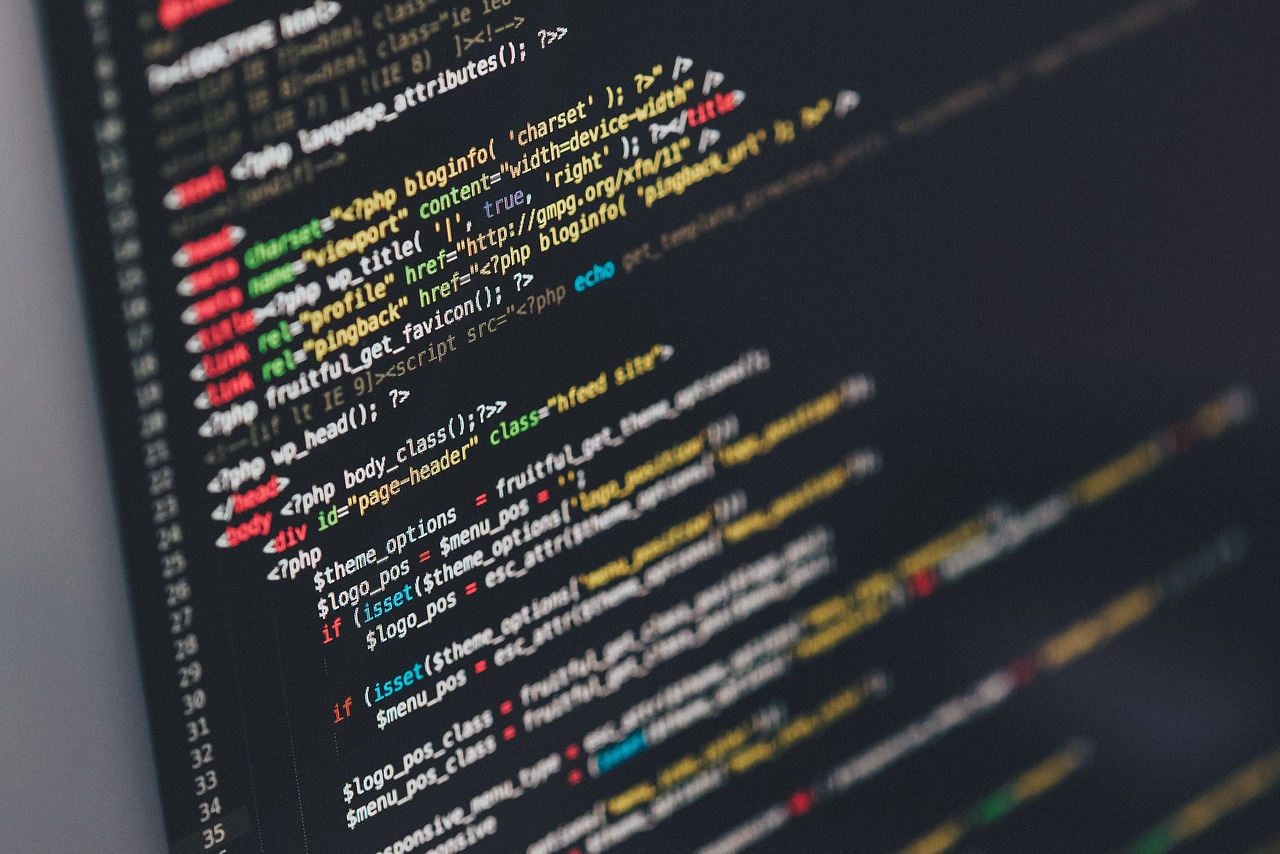






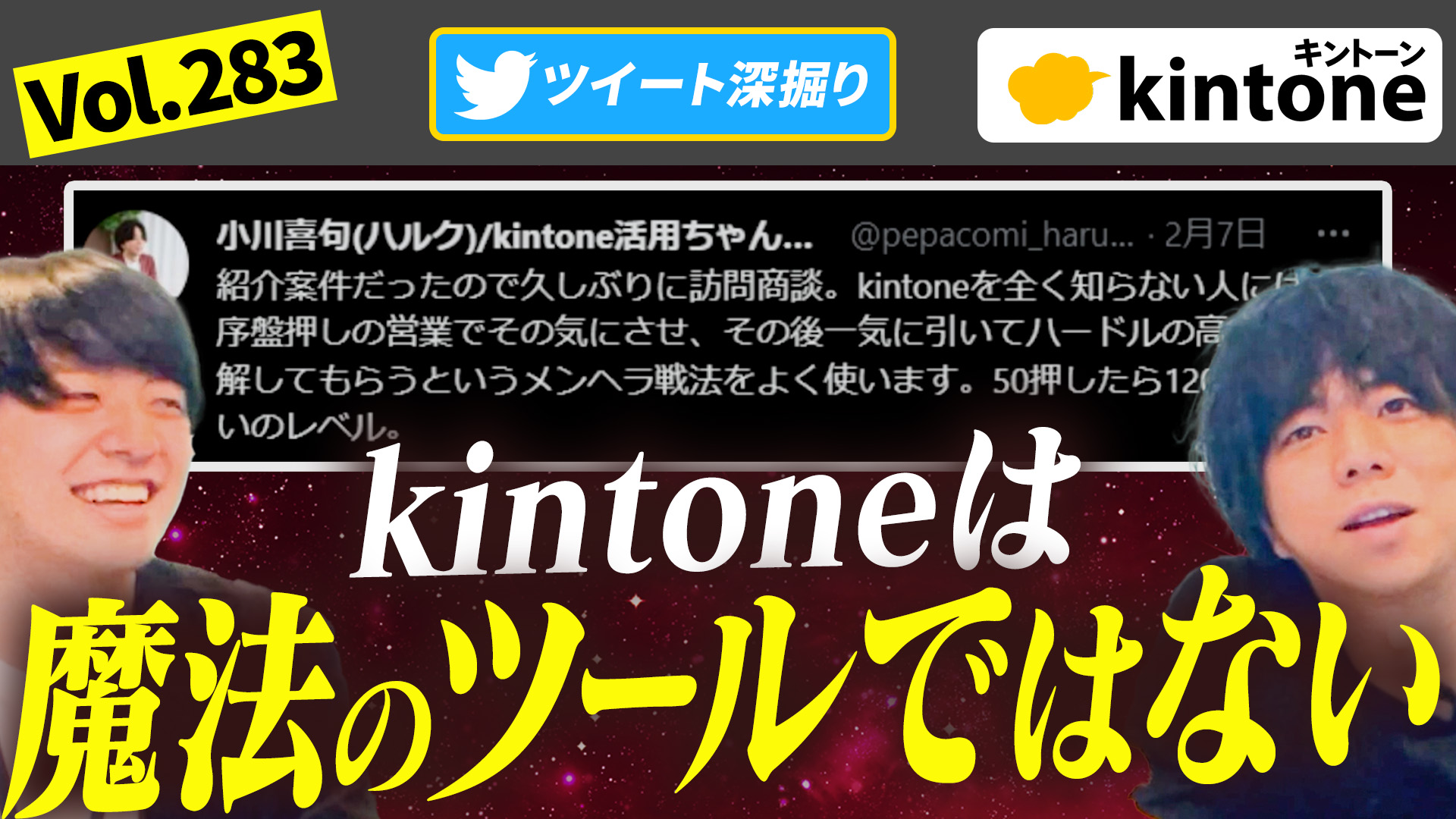

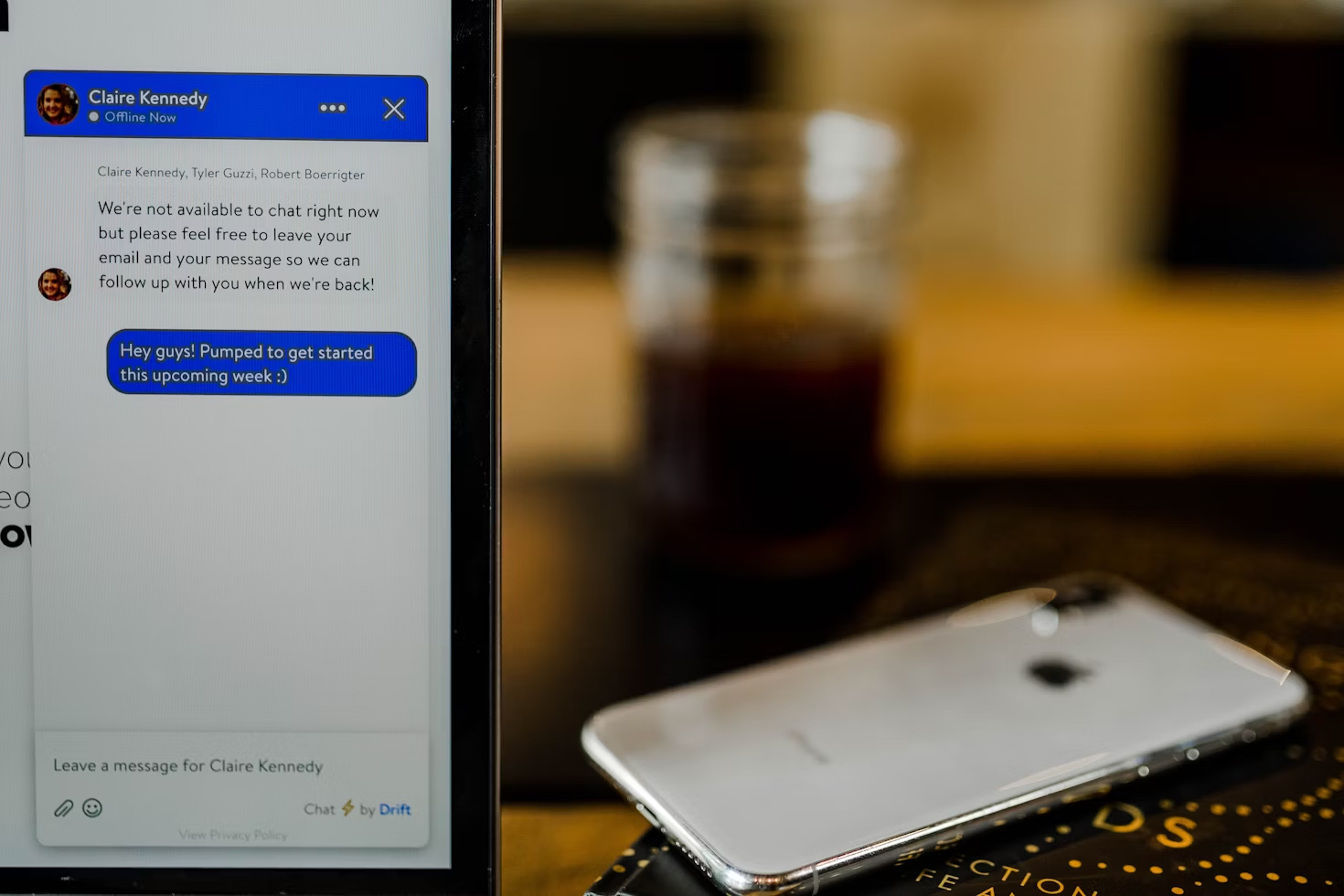





コメント